Partiționarea pe hard disk implică crearea a mai multor elemente logice pe un disc fizic, care sunt definite de sistemul de operare ca discuri fizice separate.
Pentru ce este?
Principalul lucru pentru securitate, numărul principal de atacuri virale este direcționat către discul de sistem, unde este instalat de obicei sistemul de operare.
Dacă trebuie să reinstalați OC, unitatea "C" va fi formatată, ceea ce înseamnă că toate datele dvs. existente vor fi pierdute.
Dar nu toți utilizatorii sunt de acord cu necesitatea de a rupe "Winchester" în secțiuni, există o mulțime de discuții pe Internet în această privință, opiniile sunt împărțite.
Dar scopul acestui articol nu este de a vă impune ideea personală, ci de a arăta cum să separe un hard disk, dar dacă este pentru fiecare să decidă personal pentru el însuși.
De la mine pot adăuga faptul că având două discuri pe unul dintre care sistemul, iar pe de altă parte toate fișierele mele: fotografii, muzică, jocuri etc. îmi creează anumite facilități și ordine pe calculator.
Cum să partiționați corect un hard disk
Pentru a face acest lucru, utilizați utilitarul de bază din sistemul Windows.
În meniul Start sau pe desktop, plasăm mouse-ul peste computer, făcând clic dreapta. În meniul contextual rezultat, selectați fila Management.
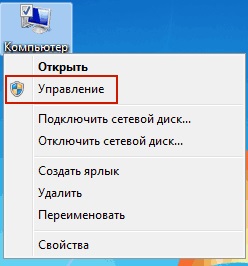
În fereastra deschisă găsim Disk Management.
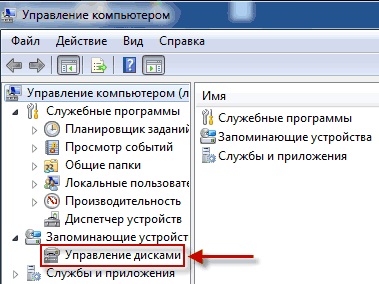
În fereastra următoare, putem vedea că toate discurile care sunt pe acest computer, inclusiv cele care nu sunt folosite de utilizatori în nici un fel, sunt de obicei ascunse.
Vă prezint pe exemplul meu cineva poate fi diferit în orice caz, nu le acordați atenție și faceți clic dreapta pe unitatea "C", din meniul contextual selectați Comprimare volum.
Citiți și: Cum să dezactivați onedrive în Windows 10

Asteptam ceva timp pana la procesarea compresiei si determinarea spatiului disponibil.
După aceasta, va fi o fereastră în care va fi necesar să selectați dimensiunea, am ales 1500 mb pentru exemplu, care este de aproximativ 1,5 gigabytes, apoi apăsați butonul de compresie. Lăsați "C" aproximativ 100 de gigaocteți, cu condiția să nu fie instalat nimic pe acest disc de sistem. (notați dimensiunea este în megaocteți, 1 GB = 1024 MB)

După aceea, am avut o suprafață nealocată de 1,46 GB. Dacă faceți clic pe acesta cu butonul drept al mouse-ului, selectați elementul "Crearea unui volum simplu".
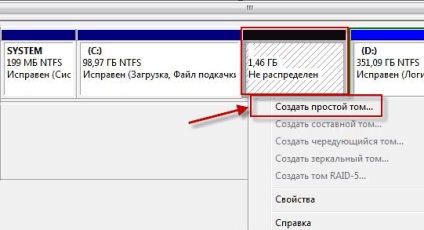
Doar faceți clic pe Următorul.
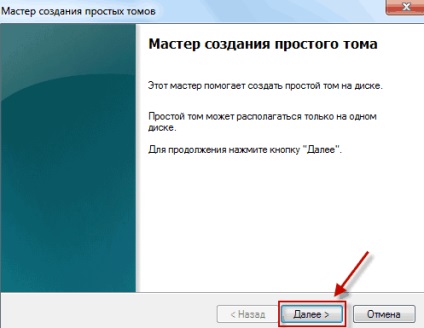
Și aici, lăsați totul așa cum este, faceți clic pe Următorul.
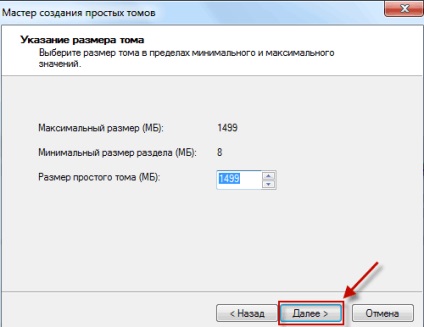
Atribuiți orice literă, Următorul.
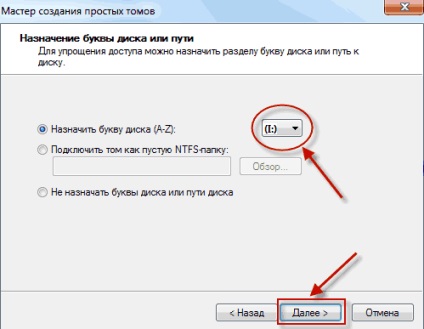
Și aici îl lăsăm așa cum este.
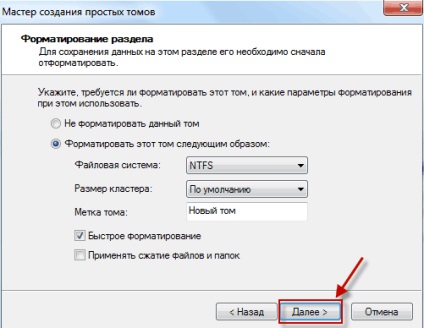
Pentru a finaliza procedura, faceți clic pe Terminare.
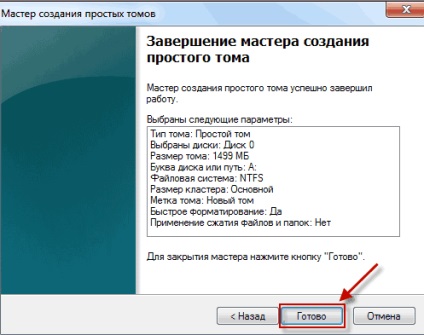
Și, în final, este creat un volum nou!
Mergem la calculatorul meu și vedem prezența unui nou disc. Dacă nu există, va apărea după repornire.

Cum șterg o partiție pe unitatea hard disk?

Știind cum să partiționăm un hard disk în partiții, vom analiza procesul invers al ștergerii. Deoarece am avut deja discul "C" partajat înainte și nu am nevoie de o altă partiție, o voi șterge.
Ne întoarcem la programul de gestionare a computerului făcând clic dreapta pe discul creat, fereastra pop-up, selectând fila Ștergere volum.
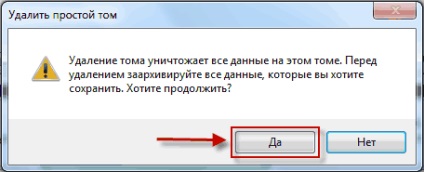
Acum faceți clic dreapta pe unitatea "C", selectați fila Extend Volume.
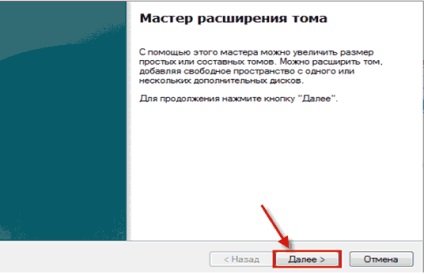
Nu modificați nimic, faceți clic pe butonul Următor.
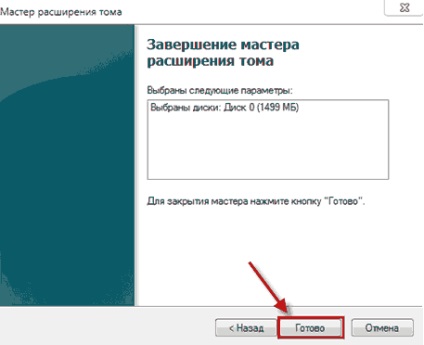
Asta e tot pentru câteva acțiuni returnate la starea inițială!
După cum puteți vedea, nu este nimic complicat, este posibil ca orice utilizator să împartă un hard disk în partiții fără a recurge la asistență externă, precum și în procesul invers.
Valery Semenov, moikomputer.ru
Articole similare
Trimiteți-le prietenilor: